
Talvez sua unidade do Time Machine esteja cheia. Talvez você esteja preocupado com a morte de um disco rígido mais antigo, levando seus backups com ele. Seja qual for o motivo, você deseja migrar seus arquivos do Time Machine de um disco rígido para outro.
Boas notícias: é relativamente simples. Tudo o que você realmente precisa fazer é formatar sua nova unidade corretamente, arrastar os arquivos e configurar sua nova unidade como o destino do backup. Existem alguns detalhes a serem considerados ao longo do caminho, portanto, vamos repassar tudo passo a passo.
Índice
Etapa um: Desligue o Time Machine
Antes de fazer qualquer coisa, vá para Preferências do Sistema> Time Machine em seu Mac e desmarque “Backup Automático”.
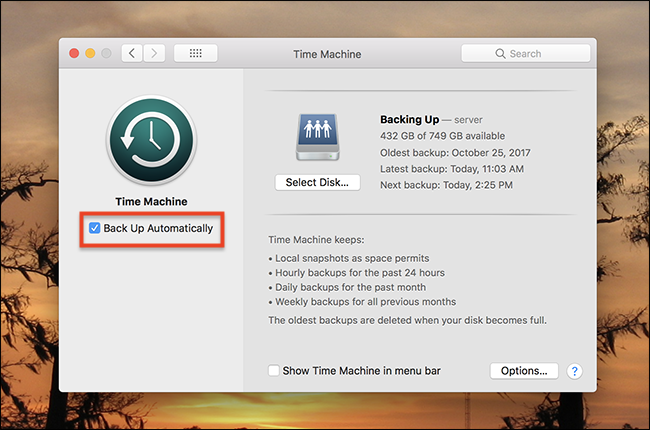
O motivo é simples: você não deseja que um novo backup seja iniciado durante a migração de seus arquivos. Isso o deixará mais lento e potencialmente introduzirá conflitos.
Feito? Bom, vamos continuar.
Etapa dois: conecte e formate sua nova unidade
Vá em frente e conecte seu novo disco rígido. Provavelmente não está formatado corretamente, por isso precisamos usar o Utilitário de Disco para fazer as coisas da maneira certa. Abra o Utilitário de Disco com o Spotlight ou vá para Aplicativos> Utilitários> Utilitário de Disco no Finder.
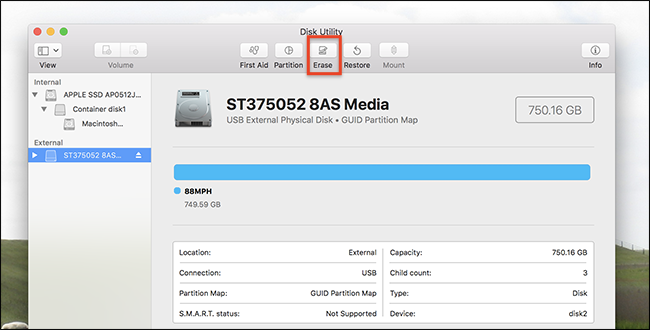
Clique em seu novo disco rígido no painel esquerdo e em “Apagar”. Certifique-se de não apagar a unidade antiga do Time Machine antes de fazer qualquer coisa.
Escreva a unidade como “MacOS Extended (Journaled)” usando a “GUID Partition Table”.
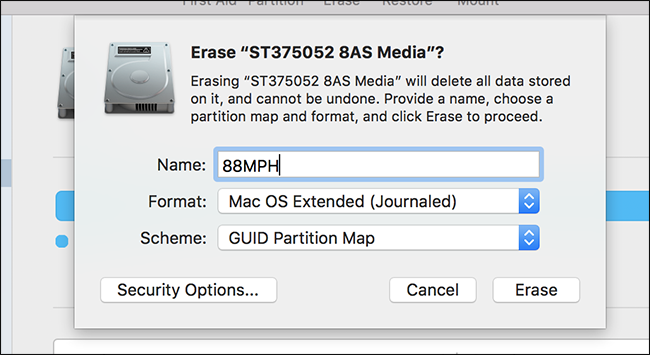
Algumas coisas para ter em mente:
- Se você deseja criptografar o backup do Time Machine, use MacOS Extended (Journaled, Encrypted) ; será muito mais rápido do que criptografar seu backup mais tarde.
- No momento em que este livro foi escrito, as unidades APFS não podem ser usadas como destinos do Time Machine , então não formate a unidade como APFS.
- Você pode particionar sua unidade Time Machine se quiser backups e outros arquivos na mesma unidade.
Clique em “Apagar” quando estiver pronto e a unidade será reformatada.
Etapa três: copie seus arquivos
Agora podemos copiar nossos arquivos do antigo backup do Time Machine para o novo. Vá para a unidade antiga e você verá uma pasta chamada “backups.backupd”.
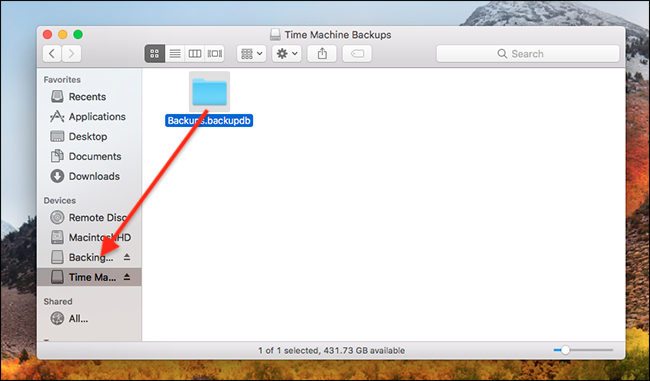
Arraste esta pasta inteira para a sua nova unidade. O processo provavelmente levará algumas horas, então conecte seu laptop na tomada e considere manter o Mac acordado para garantir que isso seja feito.
Observe que as coisas funcionam de maneira um pouco diferente para backups do Time Machine em uma rede local por causa de como as unidades de rede armazenam as coisas. Existem arquivos esparsos, um para cada Mac que faz backup para o destino, cada um com uma pasta “backups.backupd” dentro deles. Se você estiver migrando de um backup de rede para outro, simplesmente arraste o (s) pacote (s) da origem ao destino. Se você estiver migrando de um backup de rede para uma unidade local, abra o arquivo sparsebundle; você encontrará a pasta “backups.backupd” dentro, e você vai querer copiá-la para o seu novo drive externo. As unidades locais só podem fazer backup de um único Mac.
Etapa quatro: alternar drives da máquina do tempo
Quando a transferência for concluída, vá para Preferências do Sistema> Time Machine mais uma vez e clique em “Selecionar Disco”.
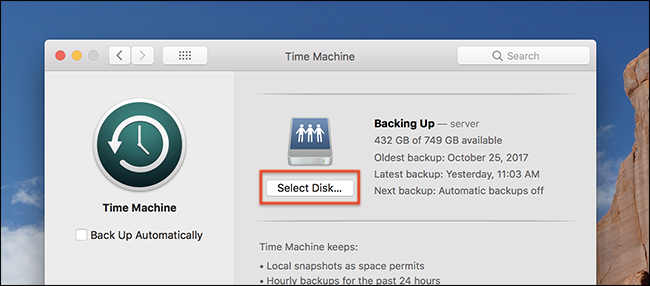
Você verá suas unidades antigas e novas. Clique na nova unidade e em “Usar disco”.
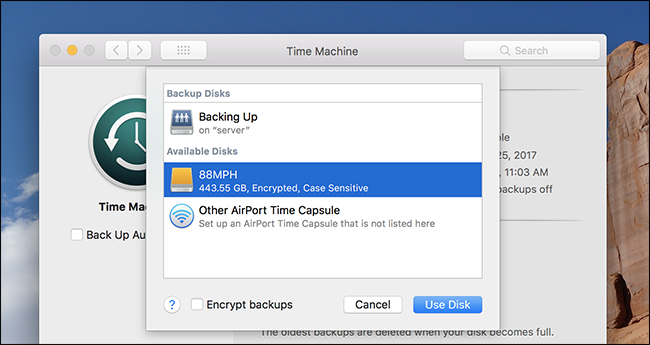
Você será perguntado se deseja trocar ou usar as duas unidades:
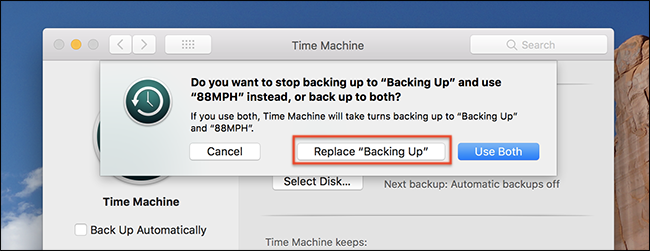
Clique em “Substituir” a menos que você tenha algum motivo para manter dois backups em execução.
Certifique-se de que “Backup automático” esteja marcado e você estará pronto para continuar. Um novo backup será executado na nova unidade.
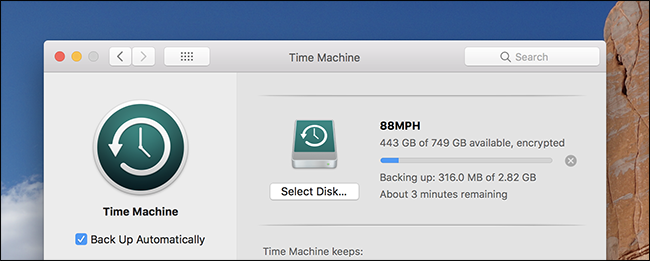
Seus backups antigos do Time Machine podem ser encontrados junto com todos os seus novos. Aproveitar!
Crédito da foto: Tanyapatch / Shutterstock.com


